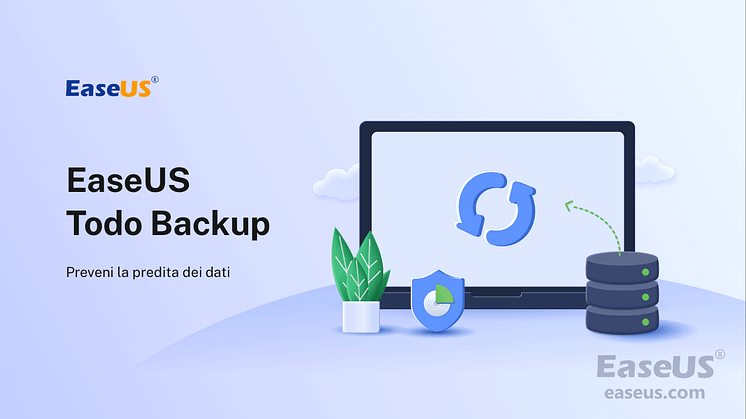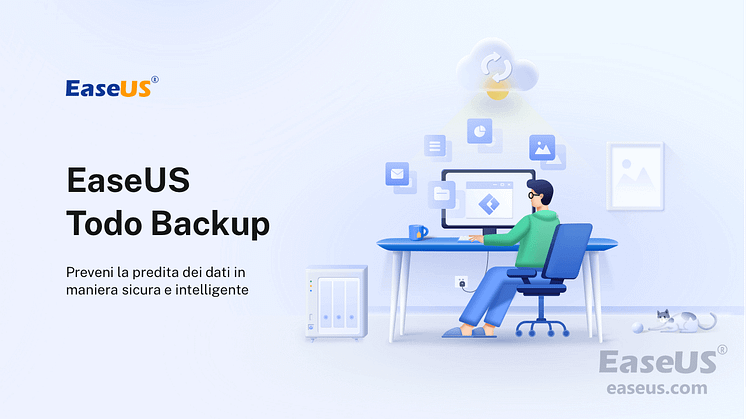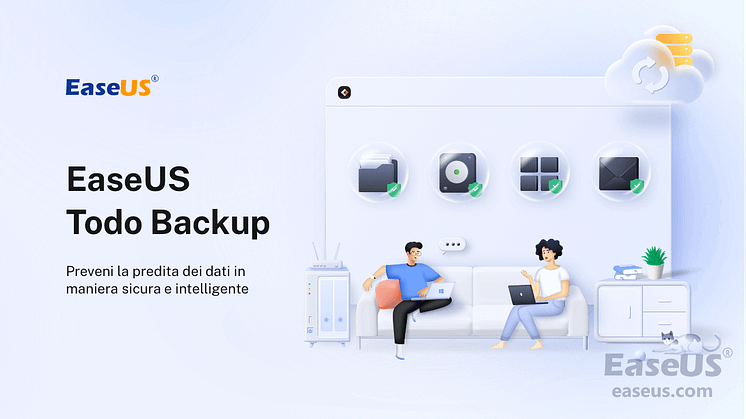
Comunicato stampa -
Scarica WinPE builder per tutte le versioni di Windows
EaseUS WinPE Builder
Prenditi un momento per avere una panoramica informativa su WinPE Builder,e leggi attentamente le spiegazioni iniziali riguardanti i tre pacchetti di EaseUS WinPE Builder.
WinPE, abbreviazione di Windows PE, è riconosciuto come un piccolo sistema operativo che ha come scopo quello di avviare il computer nei casi in cui qualcosa non funzioni correttamente, arrivando al punto di far bloccare il PC, non permettendoci di accedere correttamente al sistema operativo vero e proprio. In una situazione come questa, se hai l'ambiente WinPE abilitato, le cose diventano più facili da risolvere.
1. EaseUS Todo Backup- Potente software di backup e ripristino di Windows si sta rivelando un concorrente all'altezza di Acronis True Image, Aomei Backupper, Paragon Backup & Recovery, Macrium Reflect e altri strumenti sviluppati da noti brand, di cui spesso si sente parlare.
2. EaseUS Partition Master- software per le partizioni e per il disco, All in One, noto anche come "partition Magic" a livello internazionale, viene utilizzato con lo scopo di supportare al meglio la funzionalità di Windows Disk Management riguardo il partizionamento del disco, la creazione, la formattazione e la riparazione dell'hardware, il trasferimento del sistema operativo e così via.
3. EaseUS Data Recovery Wizard- È un software di recupero dati istantaneo, che si colloca in cima alla classifica dei migliori a livello internazionale. Può occuparsi dei file che sono stati cancellati, formattati, resi inaccessibili: con questo strumento, anche se certi dati sono stati persi da tempo, possono essere subito recuperati.
Tutti e tre i prodotti vengono regolarmente utilizzati sia per le loro specifiche funzioni, sia perchè allo stesso tempo, ognuno. di loro è dotato di funzionalità WinPE, di fondamentale importanza nelle situazioni in cui il computer non può essere avviato a causa di crash del sistema operativo, un malware, guasto del disco rigido, MBR corrotto e altri imprevisti che obbligherebbero al ripristino del computer!
Come si crea WinPE con EaseUS Todo Backup?
Scarica il software per il Backup di Windows di EaseUS sul tuo PC.

Poi segui i passaggi elencati qui sotto per creare il disco di avvio EaseUS WinPE:
EaseUS Todo Backup supporta come disco di avvio i dischi esterni USB, CD/DVD e file di tipo ISO.
- Il disco di emergenza EaseUS Todo Backup consente di ripristinare il computer da un backup nei casi in cui non sia possibile avviare Windows normalmente: questo ci permette di ripristinare il sistema operativo e i file senza avviare Windows.
Passaggio 1. Prepara un drive USB scrivibile e leggibile.
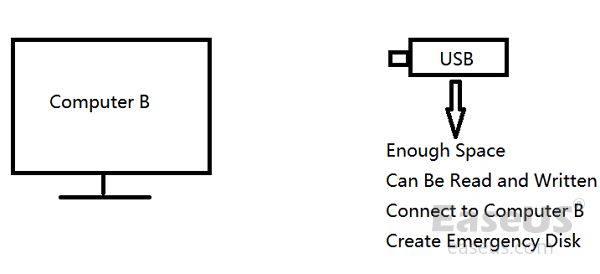
Passaggio 2. Avvia e installa EaseUS Todo Backup sul computer B.
Passaggio 3. Trova e clicca su "Strumenti", poi seleziona "Crea disco di avvio".

Passaggio 4. Seleziona la posizione del disco di avvio. Puoi creare un file ISO, una chiavetta USB o un disco CD/DVD avviabile.

Related links
- Creator di Windows To Go per Windows 10/8/7
- Backup disco rigido e partizioni con software backup PC
- Risolto - Migrazione dati Samsung bloccata a 0%, 99% e 100%
- Come riparare lo schermo nero della morte
- Come Copiare/Spostare la Partizione di Recupero su USB o su un Altro Disco Rigido
- Come fare per creare un supporto di avvio Windows PE
Argomenti
Tags
Fondata nel 2004, EaseUS è un'azienda software leader a livello internazionale nei settori del recupero dati, del backup dati e della gestione disco, con lo scopo di sviluppare ed esplorare un'esperienza digitale sicura per tutti. Ci stiamo impegnando per innovare e creare una potente ed efficace piattaforma di sicurezza dei dati nel mondo.